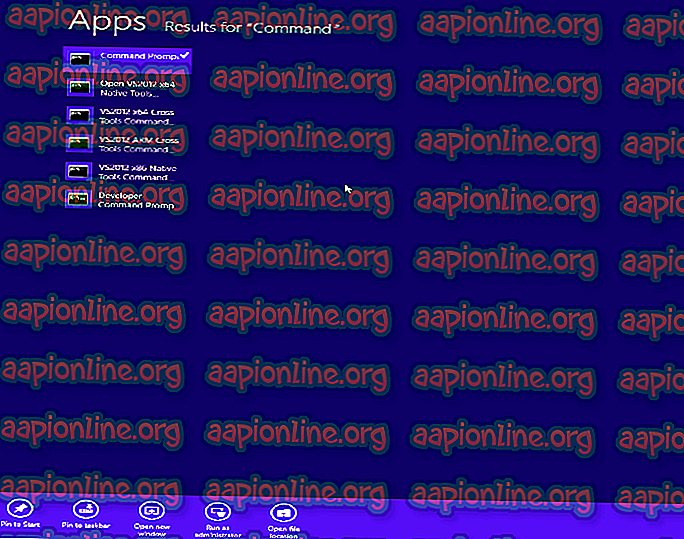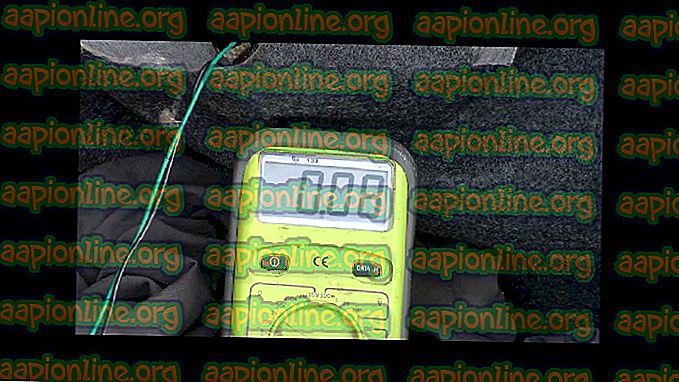Parandus: Adobe Photoshop'i tõrge 'Teie taotlust ei õnnestunud täita, leiti tundmatu või kehtetu JPEG-markeri tüüp'
Mitu Windowsi kasutajat kurdavad, et teatud piltide avamisel Photoshopiga kuvatakse tõrge „ Teie taotlust ei saanud täita, kuna leitakse tundmatu või kehtetu JPEG-markeritüüp ”. Tavaliselt teatavad mõjutatud kasutajad, et nad saavad pilti oma brauseris vaadata või mõne muu tarkvaraga avada. See ei ole platvormiga seotud probleem, kuna sellest teatatakse ka Maci arvutites.

Mis põhjustab tõrke “Teie taotlust ei saanud täita, kuna leiti tundmatu või kehtetu JPEG-markeri tüüp”
Uurisime seda konkreetset küsimust, uurides erinevaid kasutajaaruandeid. Samuti õnnestus see teema uuesti luua oma testimismasinates. Kogutud andmete põhjal on selle tõrketeate käivitamiseks mitu erinevat stsenaariumi:
- Pilt on erinevat tüüpi faili kui laienduses reklaamitakse. Enamasti ilmneb see probleem piltidega, millel on JPEG-laiend, kui need on tegelikult PNG-vormingus (või teistsuguses pildivormingus). Nagu selgub, ei meeldi Photoshopile failide avamine, millel pole õiget laiendit.
- Pilt on rikutud - tavaliselt juhtub see JPEG-failidega, mis on tõesti väikesed (paar kilobaiti). Mitmel kasutajatel, kes on selle tõrke tõttu korruptsiooni tõttu vaeva näinud, on pärast pildi avamist ja salvestamist rakenduses Paint õnnestunud probleem lahendada.
Kui soovite selle konkreetse probleemi lahendada, aitavad järgmised tõrkeotsingud järgmiste toimingute abil. Järgmisena näitame teile mõnda meetodit, mida teised sarnases olukorras kasutajad on probleemi lahendamiseks kasutanud.
Kõik allpool esitatud meetodid aitavad teil saavutada sama lõpptulemuse, nii et kasutage julgelt seda, kumb tundub teie olukorrale sobivam.
1. meetod: Irfanview kasutamine pildi automaatseks teisenduseks teisenduseks
Kuna Photoshopile ei meeldi avada pilte, millel pole õiget laiendit, saame kasutada rakendust, mis parandab vea automaatselt, muutes laienduse õigeks.
Kõige populaarsem viis selleks on IrfanView - vabavaraline pildivaatur. Paljud kasutajad, kes seisavad silmitsi sama stsenaariumiga, on teatanud, et järgmine protseduur võimaldas neil veateate tähtajatult lahendada.
Siin on lühike juhend IrfanView installimise ja kasutamise kohta probleemi lahendamiseks, muutes pildi pikendust automaatselt:
- Külastage seda linki ( siin ) ja klõpsake oma Os-bitise versiooniga seotud nuppu Laadi alla .

- Avage installimise käivitatav fail ja installige see arvutisse ekraanil kuvatavate juhiste järgi.
- Paremklõpsake viga kuvaval pildil ja valige Ava koos IrfanView-ga .

- IrfanView näitab teile automaatselt hoiatust, mis annab teile teada, et failil on vale laiend. Jah klõpsamisel teisendab tarkvara faili automaatselt õigesse laiendisse.

- Nüüd, kui faili laiendit on muudetud, saate pildi avada Photoshopis. See ei näita enam viga „ Teie taotlust ei saanud täita, kuna leitakse tundmatu või kehtetu JPEG-markeri tüüp ”.
Kui otsite parandust, mille jaoks ei pea te täiendavat tarkvara installima, liikuge järgmise meetodi juurde.
2. meetod: pildi salvestamine rakendusega Microsoft Paint
Teine populaarne meetod, mida paljud mõjutatud kasutajad on kasutanud vea „ Teie taotlust ei saanud täita, kuna leitakse tundmatu või kehtetu JPEG-markeri tüüp ” lahendamiseks, on tripp Paint.
Oleme seda ise testinud ja võime kinnitada, et see töötab. Selgub, et kui saate selle konkreetse tõrke Photoshopis, saate programmi Paint abil avada sama pildi, salvestada see muusse kohta ja probleem lahendatakse.
Siit leiate lühikese juhise, kuidas seda teha:
- Paremklõpsake tõrke kuvaval pildil ja valige Ava koos> Maali.

- Minge rakenduses Paint menüüsse Fail> Salvesta nimega ja valige siis loendist laiendus. Seejärel salvestage sama pildifail teise nimega.

- Avage vastloodud pilt Photoshopis. See ei tohiks enam näidata veateadet „ Teie päringut ei saanud täita, kuna leitakse tundmatu või vale JPEG-markeri tüüp ”.
3. meetod: pildi avamine Hex Editori abil
See võib tunduda liiga keeruline meetod, kuid faili Hex-redaktoris avamise abil saate tegelikult kindlaks teha, kas pildi laiend on õige.
Pidage meeles, et kõik graafikafailid algavad alati samade märkidega, kui avate need Hex-redaktoris. Kui teate kõige tavalisemate pildifailitüüpide tähemärke, saate muuta laienduse õigeks.
Siit leiate lühijuhendi Hex Editori kasutamise kohta, et näha, milline laiend on teie pildifaili järgi õige:
- Veenduge, et teil oleks Hex-redaktor juba valmis - seda teeb ka iga tarkvara. Kui teil pole seda arvutisse installitud, soovitame kasutada HXD-d. Sellel lingil ( siin ) saate alla laadida installiarhiivi vastavalt oma eelistatud keelele. Selle installimiseks eraldage .zip-arhiiv, avage käivitatav fail ja installige see oma süsteemis ekraanil kuvatavate juhiste abil.

- Avage tekstiredaktoris tülikas pildifail ja kontrollige tähemärke kohe alguses.

Seejärel võrrelge neid allpool oleva loendiga ja vaadake, kas leiate vastavuse enamlevinud failitüüpide seas:
JPEG: ff d8 ff e0 00 10 4a 46 TIF, TIFF: TIFF: 49 49 2a PNG: 89 50 4e 47 BMP: 42 4d 38 GIF: 47 49 46 38 39 61 PSD: 38 42 50 53 PDF: 25 50 44 46 2d 31 2e 36 0d 25 e2 e3 vrd d3
- Kui olete kindlaks teinud, milline peaks olema õige laiend, sulgege Hex-redaktor ja viige File Exploreri abil navigeerige faili asukohta. Seejärel paremklõpsake pilti ja muutke vastavalt laiendit.

Märkus. Kui te ei näe oma failide laiendusi, minge ülaosas asuvale lindile vahekaardile Vaade ja märkige ruut Failinimelaiendid .

- Kui laiendust on vastavalt muudetud, avage pilt uuesti Photoshopiga. Te ei näe enam tõrke “ Taotlust ei saanud täita, kuna leitakse tundmatu või kehtetu JPEG-markeri tüüp ”.